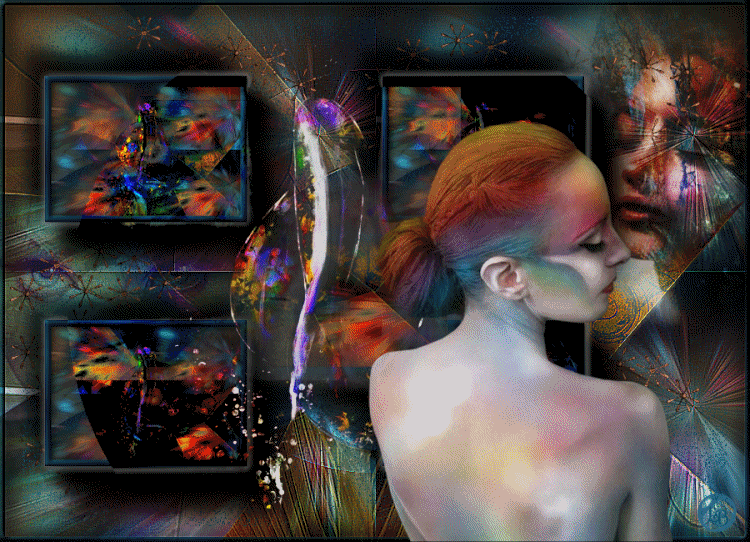
De tubes zijn gemaakt door Riet,
Riet deelt haar tubes hier:
https://groups.google.com/g/the-clean-tubes-carousel
Speel met de instellingen als dat nodig met de instellingen bij gebruik van andere materialen.
Alle materialen van deze les komen van internet.
Mocht je toch iets herkennen als zijnde van jou,
Neem contact met me op en ik geef je de credits
of vervang het materiaal.
De les is getest door Leontine en Monika.
Even ter verduidelijking:
Ik gebruik in mijn lessen de aanduiding spiegelen
en omdraaien.
Spiegelen is Horizontaal spiegelen.
Omdraaien is verticaal spiegelen.
Dit omdat ik het aangepast heb in psp.
Wil jij dit ook?
Kijk dan even op deze pagina:
http://psplessenvanlydia.tutbase.nl/For ... f=24&t=234
De materialen kan je downloaden door op het plaatje hieronder te klikken
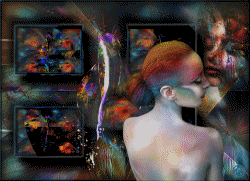
Even ter verduidelijking:
Ik gebruik in mijn lessen de aanduiding spiegelen
en omdraaien.
Spiegelen is Horizontaal spiegelen.
Omdraaien is verticaal spiegelen.
Dit omdat ik het aangepast heb in psp.
Wil jij dit ook?
Kijk dan even op deze pagina:
viewtopic.php?f=24&t=234
Materialen:
Kleurenstaaltje.
Liza tube 361.psp image,
Face 1.png,
Face 2.png,
Windyblue.jpg,
Yossi_Bottum.png,
Joni mask 3.jpg,
Flowers 1, 2 en 3.png,
Brushes: in Map brushes + brushtips.
Yossi + Brushtip_Yossi en Yossi 2,
Monkey + Brushtip_Monkey en Monkey 2,
Zet je brushes(tips) in de map penselen.
Filters:
Unlimited 2.0, Italian editors effect,
Unlimited 2.0, transparency,
Aliën Skin, Eye Candy 5, Impact, Perspective Shadow.
Selecties:
Colors_alfakanaal.pspimage of Colors_alfakanaal.psp
Open een van deze Colorse_alfakanaal images in psp, dupliceer deze psp image (shift + d) en sluit het origineel.
Installeer zo nodig je filters.
Zet je voorgrondkleur op kleur 4.
Achtergrondkleur op kleur 2.
1. Vul je alfakanaal. image met je achtergrondkleur.
Lagen, nieuwe rasterlaag.
Alles selecteren.
2. Activeer je windyblue.jpg, bewerken, kopiëren.
Terug naar je afbeelding.
Bewerken, plakken in selectie.
Niets selecteren.
3. Effecten, insteekfilter, Unlimited 2.0, Italian editors effect, picture in picture, standaard instellingen.
4. Lagen, dupliceren.
Sluit met het oogje deze laag gelijk en activeer de onderliggende laag (origineel)
Lagen, nieuwe maskerlaag, uit afbeelding, zoek je Joni mask 3 op en laad hem (of haar)
Lagen, samenvoegen, groep samenvoegen.
5. Lagen, nieuwe rasterlaag.
Vul deze laag met je voorgrondkleur.
Lagen, nieuwe maskerlaag uit afbeelding, zoek joni mask 3.jpg in je bronvenster en zet een vinkje bij omkeren vervolgens klik je op laden.
Lagen, samenvoegen, groep samenvoegen.
6. Open en activeer je bovenste rasterlaag in je lagenpalet.
Lagen, nieuwe maskerlaag uit afbeelding, zoek joni mask 3.jpg in je bronvenster en laat het vinkje bij omkeren staan.
Vervolgens klik je op laden.
Lagen, samenvoegen, groep samenvoegen.
Effecten, randeffecten, sterker accentueren.
7. Lagen, nieuwe rasterlaag.
Selecties, selectie laden/opslaan, selectie laden uit alfakanaal, laad selectie 1.
En nu nog een keer selectie laden uit alfakanaal.
Zet nu een Stip(vinkje) bij toevoegen aan huidige selectie (2e stip in het rijtje)
En laad nu selectie 2.
8. Activeer nu je gereedschap penseel en zoek je brush Monkey en zorg dat je dekking op 100 staat.
Stempel in je selecties, met je voorgrond kleur.
plaats je brush hoe jij het een mooi figuur vind.
Zet nu de mengmodus in je lagenpalet op tegenhouden en de laagdekking op 67.
Niets selecteren.
Effecten, randeffecten, sterker accentueren.
9. Lagen, nieuwe rasterlaag.
Selecties, selectie laden/opslaan, selectie laden uit alfakanaal, laad selectie 5.
Vul je selectie met kleur 4.
Activeer nu je gereedschap penseel en zoek je brush Yossi.
Zet je achtergrondkleur op kleur 3 en stempel in je selectie.
plaats je brush hoe jij het figuur mooi vind uitkomen.
Zet de mengmodus op verschil.
Effecten, randeffecten, accentueren.
Niets selecteren.
10. Lagen, nieuwe rasterlaag.
Selecties, selectie laden/opslaan, selectie laden uit alfakanaal, laad selectie 4.
En nu nog een keer selectie laden uit alfakanaal.
Zet nu een Stip(vinkje) bij toevoegen aan huidige selectie (2e stip in het rijtje)
En laad nu selectie 8.
11. Vul je selecties met kleur 4.
Zet de mengmodus op doordrukken en de laagdekking op 50.
12. Lagen, nieuwe rasterlaag.
Activeer nu je gereedschap penseel en zoek je brush Monkey 2 en stempel in je 2 selecties met je voorgrondkleur.
Zet de laagdekking in je lagenpalet op 48.
Effecten, randeffecten, sterker accentueren.
Niets selecteren.
13. Lagen, nieuwe rasterlaag.
Zet je voorgrondkleur op kleur 1 en zet je achtergrondkleur op kleur 2.
Selecties, selectie laden/opslaan, selectie laden uit alfakanaal, laad selectie 3.
En nu nog een keer selectie laden uit alfakanaal.
Zet nu een Stip(vinkje) bij toevoegen aan huidige selectie (2e stip in het rijtje)
En laad nu selectie 7.
Vul je beide selecties met kleur 1.
14. Activeer nu je gereedschap penseel en zoek je brush Yossi 2 en zorg dat je dekking op 100 staat.
Stempel in je selecties, met je achtergrondkleur.
plaats je brush hoe jij het een mooi figuur vind.
Zet nu de mengmodus in je lagenpalet op tegenhouden.
Niets selecteren.
Effecten, randeffecten, accentueren.
Zet de laagdekking op 77.
15. Sluit nu je onderste laag in je lagenpalet met het oogje.
Lagen, samenvoegen, zichtbare lagen samenvoegen.
Open je onderste laag weer.
16. Activeer je bovenste rasterlaag als dat niet meer het geval is.
Lagen, nieuwe rasterlaag.
Vul deze laag met kleur 2.
Lagen, nieuwe maskerlaag, uit afbeelding, zoek Joni Mask 3, geen vinkje bij omkeren.
Lagen, samenvoegen, groep samenvoegen.
Zet de mengmodus op oplossen en de laagdekking op 14.
17. Activeer je Yossi Bottum.jpg.
Lagen, laag maken van achtergrond laag.
Effecten, Insteekfilter, Unlimited 2.0, transparency, eliminate Black.
Bewerken, kopiëren.
Terug naar je afbeelding, bewerken, plakken als nieuwe laag.
Zet de mengmodus op hard licht.
Afbeelding, formaat wijzigen met 80%, geen vinkje bij alle lagen.
18. Bewerken, kopiëren speciaal, samengevoegd kopiëren.
Bewerken, plakken als nieuwe laag.
Afbeelding, formaat wijzigen met 60%, geen vinkje bij alle lagen.
Selecties, alles selecteren.
Selecties zwevend, niet zwevend.
Selecties wijzigen, selectieranden selecteren.
Vinkje bij binnen en anti alias, randbreedte op 17.
19. Lagen, nieuwe rasterlaag.
maak van je voorgrondkleur een verloop, lineair hoek 45, herhaling 5.
vul je selectie met je verloop.
Effecten 3d effecten, afschuining binnen met deze instellingen.
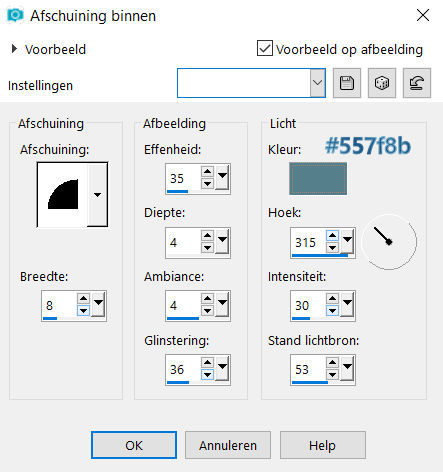
herhaal de afschuining nog een keer.
Niets selecteren.
20. Geef je lijst een slagschaduw, V & H 2, dekking 80, vervagen 30, kleur zwart.
Lagen, samenvoegen, omlaag samenvoegen.
Effecten, afbeeldingseffecten, verschuiving, H. Versch. -150, V. Versch. 100, vinkje bij transparant en aangepast.
21. Effecten, insteekfilter, Unlimited 2.0, Italian Editors effects, picture in picture beide instellingen op 186.
22. Effecten, insteekfilter, Unlimited 2.0, Transparency, Eliminate White.
Effecten, afbeeldingseffecten, verschuiving, H. Versch. 75, V. Versch. -50, vinkje bij transparant en aangepast.
23. Effecten, insteekfilter, Aliën Skin, Eye Candy 5, Impact, Perspective Shadow.
Kies daarna voor Drop Shadow Higher.
Afbeelding, formaat wijzigen met 90%, geen vinkje bij alle lagen.
Geef deze laag nu nog een keer Perspective Shadow, Drop Shadow Higher van hierboven.
24. Afbeelding, spiegelen, omdraaien.
Herhaal nogmaals Perspective Shadow, Drop Shadow Higher.
Dan opnieuw, afbeelding, spiegelen, omdraaien.
Effecten, afbeeldingseffecten, verschuiving, H. Versch. -72, V. Versch. 0, vinkje bij transparant en aangepast.
25. Ga nu in je lagenpalet twee lagen naar beneden. (Groep - Raster 1)
Afbeelding, formaat wijzigen met 94%, geen vinkje bij alle lagen.
26. Activeer dan je onderliggende laag (samengevoegd).
Lagen, samenvoegen, omlaag samenvoegen.
Selecties, alles selecteren.
Selecties, wijzigen, selectieranden selecteren.
Vinkje bij binnen, randbreedte op 6.
27. Selecties, laag maken van selectie
Effecten, 3d effecten, afschuining binnen.
Hij staat nog goed dus klik gelijk oke.
Herhaal nog een keer afschuining binnen met dezelfde instellingen.
Niets selecteren.
Geef deze laag nu 2 keer de slagschaduw die nog voor staat.
Lagen, samenvoegen, omlaag samenvoegen.
Aanpassen, scherpte, nog scherper.
28. Activeer nu Yossi Bottum (raster 1), lagen, schikken, omhoog.
Effecten, afbeeldingseffecten, verschuiving, H. Versch. -60, V. Versch. 0, vinkje bij transparant en aangepast.
Sluit nu in je lagenpalet de 2 onderste lagen met de oogjes.
Lagen, samenvoegen, zichtbare lagen samenvoegen.
Open je 2 lagen weer.
29. Activeer nu je maskerlaag in je lagenpalet. (groep – raster 1)
En ook je tube Face_1.png, bewerken, kopiëren.
Terug naar je afbeelding, bewerken, plakken als nieuwe laag.
Effecten, afbeeldingseffecten, verschuiving, H. Versch. -343, V. Versch. -100, vinkje bij transparant en aangepast.
Zet deze laag in je lagenpalet op overlay.
30. Activeer nu Face_2.png, bewerken, kopiëren.
Terug naar je afbeelding, bewerken, plakken als nieuwe laag.
Afbeelding, formaat wijzigen met 80%, geen vinkje bij alle lagen.
Effecten, afbeeldingseffecten, verschuiving, H. Versch. 374, V. Versch. 138, vinkje bij transparant en aangepast.
Zet deze laag in je lagenpalet op hard licht en de laagdekking op 85.
31. Activeer je onderste laag in je lagenpalet.
Lagen, nieuwe rasterlaag.
Zet op deze laag je naam of handtekening.
Lagen, samenvoegen, omlaag samenvoegen.
32. Sluit nu de bovenste laag met je oogje.
Lagen samenvoegen, zichtbare lagen samenvoegen.
Open met je oogje de gesloten laag weer.
33. Je onderste laag is geactiveerd.
Dupliceer deze laag 2 keer. (totaal 3 dezelfde lagen)
Hernoem de onderste laag basis 1.
De 2e laag van onderen basis 2.
De 3e laag van onderen basis 3.
34. Activeer nu bovenste laag in je lagenpalet.
Dupliceer deze laag 2 keer. (totaal 3 dezelfde lagen)
Hernoem de onderste laag Blokken 1.
De 2e laag van onderen Blokken 2.
De 3e laag van onderen Blokken 3.
35. Activeer nu je laag basis 3. (De 3e laag van onder)
En vervolgens je flowers 1.png, bewerken, kopiëren.
Terug naar je afbeelding, bewerken, plakken als nieuwe laag.
Doe dit vervolgens met Flowers 2.png.
En daarna met Flowers 3.png.
Hernoem ze dan ook van onder naar boven Flowers 1, 2 en 3.
36. We moeten nu alles goed gaan zetten als voorbereiding voor de animatie.
Zet alles nu in deze volgorde van onder naar boven in je lagenpalet:
Blokken 3.
Flowers 3
Basis 3.
Blokken 2.
Flowers 2
Basis 2.
Blokken 1.
Flowers 1
Basis 1.
37. Sluit nu de bovenste 6 lagen in je lagenpalet.
Zorg dat een van de open lagen geactiveerd is.
Lagen, samenvoegen, zichtbare lagen samenvoegen.
Hernoem deze laag samen 1.
Sluit deze laag met het oogje.
38. Open de lagen met het cijfer 2 en activeer een van deze open lagen.
Lagen, samenvoegen zichtbare lagen samenvoegen.
Hernoem deze laag samen 2.
Sluit deze laag met het oogje.
39. Open nu de lagen met het cijfer 1 en activeer een van deze open lagen.
Lagen, samenvoegen zichtbare lagen samenvoegen.
Hernoem deze laag samen 3.
Deze laag mag open blijven, open de andere 2 lagen ook maar weer.
40. Je hebt nu totaal weer 3 lagen.
Deze gaan we opslaan en naar Animatie Shop Transporteren.
En dus bestand, opslaan als, zet bij bestandsnaam een titel, ik heb gekozen voor Colors.
Voor opslaan als kies je voor…. PSP Animation Shop (*psp) en klik op opslaan.
41. We moeten nog even de dames tube op maat maken om hem in animatie shop te kunnen gebruiken.
Activeer Liza tube 361 in psp (de laag met de dames tube is geactiveerd)
Bewerken, kopiëren.
Terug naar je afbeelding, bewerken, plakken als nieuwe laag.
Afbeelding, formaat wijzigen met 70%, geen vinkje bij alle lagen.
Bewerken, kopiëren.
42. Start A.S. op.
Bewerken, plakken als nieuwe animatie.
Effecten, Beeldovergang invoegen met deze instellingen:
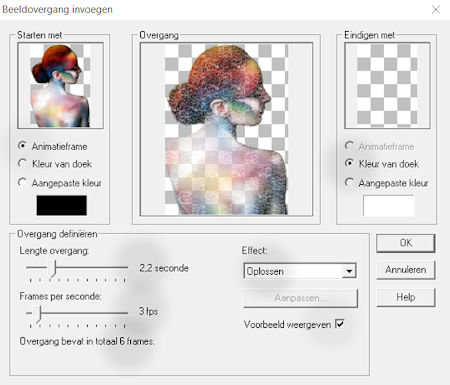
Je hebt dan 7 frames.
Activeer je eerste frame, bewerken, alles selecteren.
Bewerken, kopiëren.
43. Activeer je 7e frame, bewerken, plakken na actieve frame. (14 frames)
Animatie, frame volgorde omkeren.
Activeer je eerste frame weer, bewerken, alles selecteren.
Bewerken, kopiëren.
44. We blijven in Animatie shop.
Bestand, openen, zoek nu je al opgeslagen werkje op en open hem in A.S.
45. We moeten nu het aantal van je les achtergrond nog even aanpassen.
Activeer je eerste frame van je les, bewerken, alles selecteren.
Bewerken, selectie dupliceren. (6 frames)
Activeer je 3e frame (klik er in).
Bewerken, selectie dupliceren (7 frames)
46. Activeer je eerste frame.
Bewerken, alles selecteren.
Bewerken, selectie dupliceren. (14 frames.)
Activeer je eerste frame.
Bewerken, alles selecteren.
47. Je dames tube is al gekopiëerd en zit nog in het geheugen.
Kijk nu even op het voorbeeld bovenaan de les om te zien waar de dames tube moet komen te staan.
Bewerken, plakken in geselecteerd frame.
48. We gaan nog even de grootte en de snelheid van je werkje instellen.
Animatie, formaat van animatie wijzigen.
Zorg dat je instellingen zo staan.
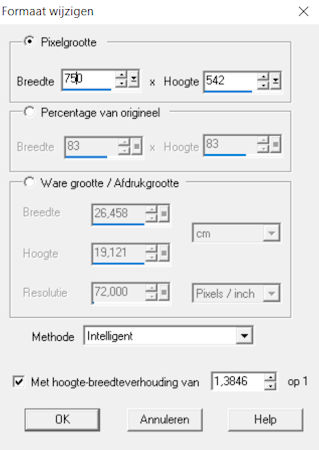
49. Klik in je eerste frame, bewerken, alles selecteren.
Animatie eigenschappen voor frame, zet de snelheid op 45.
Klik nu in je 7e frame, druk op je toetsenbord op ctrl en daarna in frame 8.
Animatie, eigenschappen voor frame en zet de snelheid op 150 .
Klik nu in je laatste frame, animatie eigenschappen voor frame en zet de snelheid van dit frame op 250.
50. Bestand, opslaan als en zet alles zo (of je eigen naam)
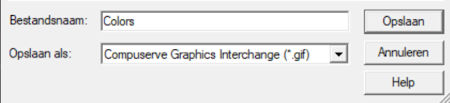
Zo klaar is je animatie les weer.
deze les is getest door Monika en Leontine.
Deze uitvoering is van Leontine.
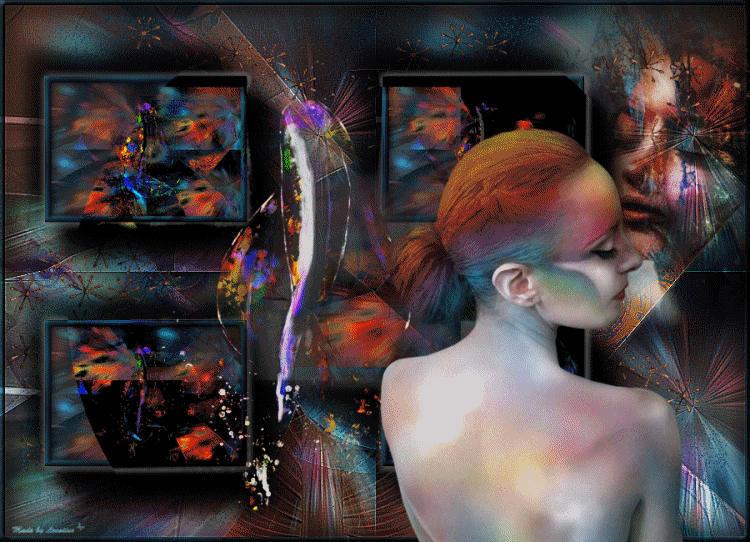
En deze is van Monika.
Dank jullie wel dames.
